0351 16056061 | info@stachowitz-medien.de

Wie du Pinterest für deine Homepage nutzt
Oft werde ich gefragt, ob es eine Möglichkeit gibt, Bilder, die für die eigene Homepage genutzt werden, bei externen Anbietern zu speichern, um Speicherplatz zu sparen.
Warum das Speichern bei externen Plattformen sinnvoll sein kann
Das Auslagern von Bildern hat nicht nur den Vorteil, dass eigener Speicherplatz beim Web-Hoster gespart wird, sondern mit dem Auslagern kannst du auch eine neue Anlaufstellte für dein Unternehmen im Internet schaffen. Hier präsentierst du deine Leistungen und Angebote in Bildersprache und machst Interessenten neugierig, die dann deine Kunden werden können. Des Weiteren schaffst du damit eine neue Verknüpfung zu schon bestehenden Projekten, z.B. deiner Homepage oder deinem Blog. Zudem steigert es deine Sichtbarkeit im Internet weiter.
Welche Dienste sind zu empfehlen?
Den Musterdienst gibt es nicht, die Auswahl ist groß. Die bekanntesten sind Pinterest, Flickr und Instagram. Alle Dienste haben einen Sinn, sie leben von Bildern, die in sozialen Netzwerken geteilt, kommentiert und diskutiert werden können.
Was kosten solche Dienste?
Mit Ausnahme von Flickr nichts. Bei Flickr kannst du bis zu drei Fotoalben anlegen. Für jedes weitere Album benötigst du dann eine Premium-Mitgliedschaft, welche mit ca. 25$ pro Jahr zu Buche schlägt.
Wie geht das nun mit Pinterest?
Um Pinterest nutzen zu können, brauchst du einen Account. Entweder du registrierst dich direkt mit deiner E-Mail-Adresse und einem Passwort oder meldest dich mit deinem Facebook-Account an, sofern du Facebook nutzt.

Trage zur Registrierung in die Anmeldemaske deine E-Mailadresse und dein Passwort ein. In der Folgemaske musst du deinen Vor- und Nachnamen eintragen, dein Alter und schon kann es losgehen. Zeitgleich bekommst du eine E-Mail, um die Anmeldung zu bestätigen.

Damit du eine Vorstellung davon hast, wie Pinterest funktioniert, musst du nach der Anmeldung 5 weiteren Themen folgen. Nun werden die ausgewählten Themen angezeigt.
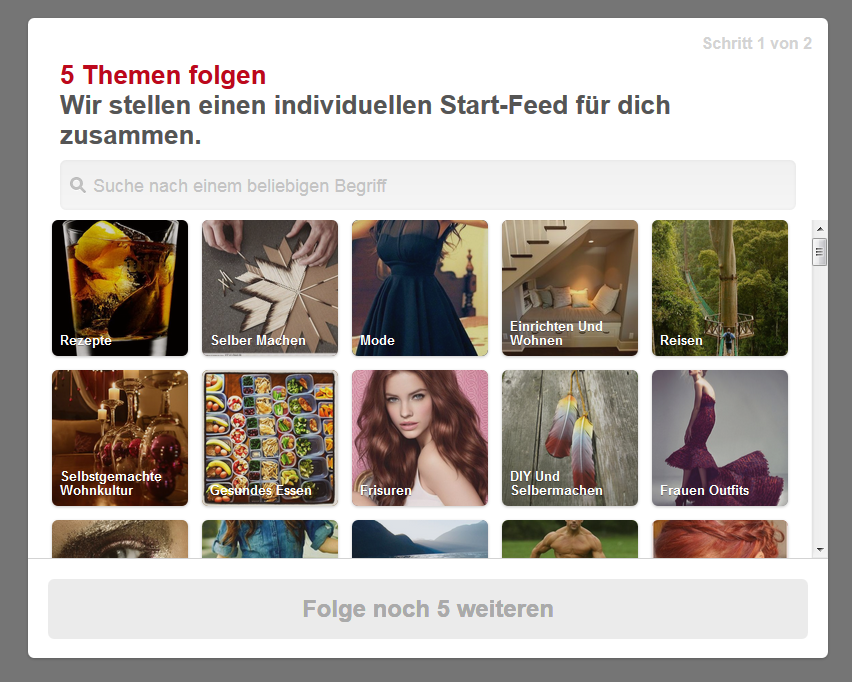
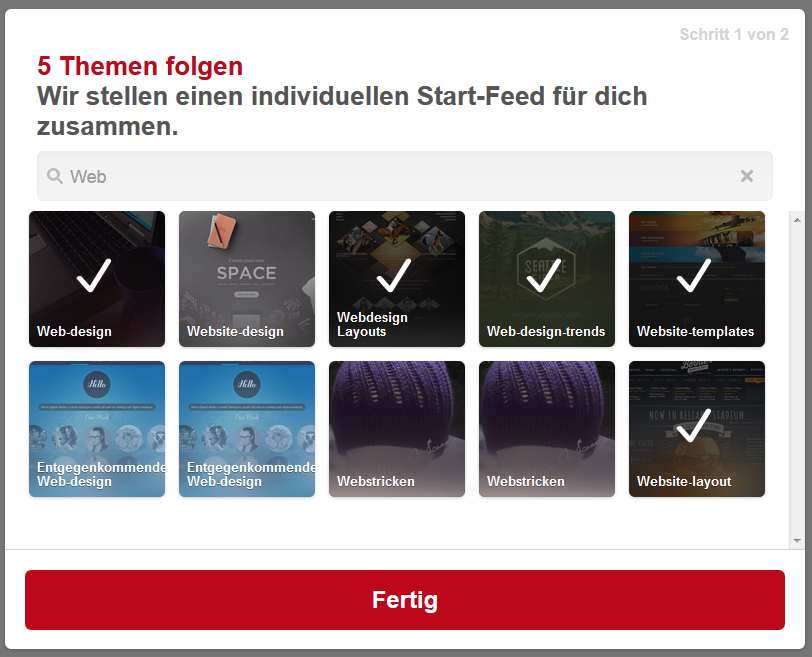
Pinnwände und Pins
Alle deine Bilder, die du bei Pinterest ablegst, werden in sogenannten Pinnwänden gespeichert. Das Einzelbild heißt dann Pin.
Wie speichere ich nun meine Bilder bei Pinterest?
Um deine Bilder zu speichern, musst du zuerst eine neue Pinnwand anlegen. Überlege dir daher einen guten Namen für diese Pinnwand. Es sollte zu deinem Business passen. Denn somit ziehst du auch das Interesse von Besuchern auf diese Pinnwand.
Um eine neue Pinnwand anzulegen, klicke rechts oben auf deinen Benutzernamen. Nun bekommst du die Möglichkeit, eine Pinnwand anzulegen. Jetzt muss diese Pinnwand mit Bildern gefüllt werden. Dazu bietet Pinterest die Möglichkeit nach Bildern zu suchen, um sie dann in der angelegten Pinnwand zu speichern.

Hinweis!
Dieser Zwischenschritt ist notwendig, um dann die Pinnwand auch bearbeiten zu können. Machst du diesen Schritt nicht, kannst du keine eigenen Bilder hinzufügen.
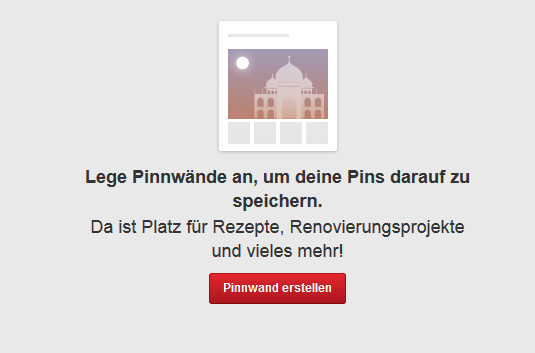
Wähle nun ein Bild aus und klicke links auf Pin it. Jetzt wähle deine zuvor erstellte Pinnwand aus. Klicke dann auf Pin it. Das Bild wird hinzugefügt. Rechts oben befindet sich ein Kreuz, klicke darauf, um das ausgewählte Bild wegzuklicken. Klicke anschließend auf deinen Benutzernamen oben rechts, um dir die Pinnwand anzeigen zu lassen.

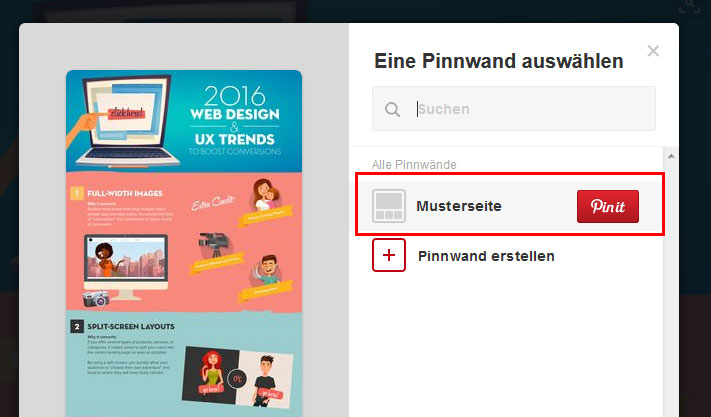
Pinnwand mit eigenen Bildern versehen
Um eigene Bilder auf der Pinnwand zu hinterlegen, klicke mit der linken Maustaste direkt auf die Pinnwand. Jetzt kannst du mit der Funktion Pin hinzufügen deine Bilder hinzufügen. Anschließend wählst du die entsprechende Pinnwand aus, um es zu speichern.

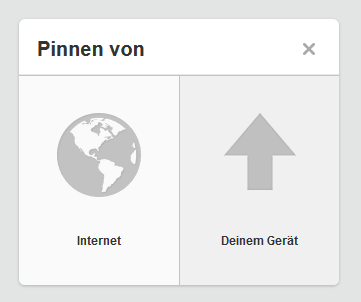
Pins bearbeiten
Die hochgeladenen Bilder lassen sich auch nachträglich bearbeiten. Fahre dazu mit der Maus über das Bild. Rechts siehst du eine Art Stift, klicke darauf, um das Bild zu bearbeiten. Es ist zu empfehlen, das Bild mit einer Beschreibung zu versehen, um es dem Nutzer einfacher zu machen, den Inhalt zu verstehen. Ebenso kannst du auch eine Website angeben oder einen Ort, an dem das Bild entstanden ist. Speichern nicht vergessen.
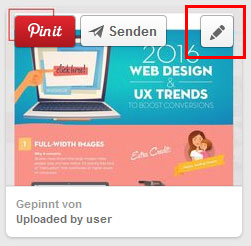
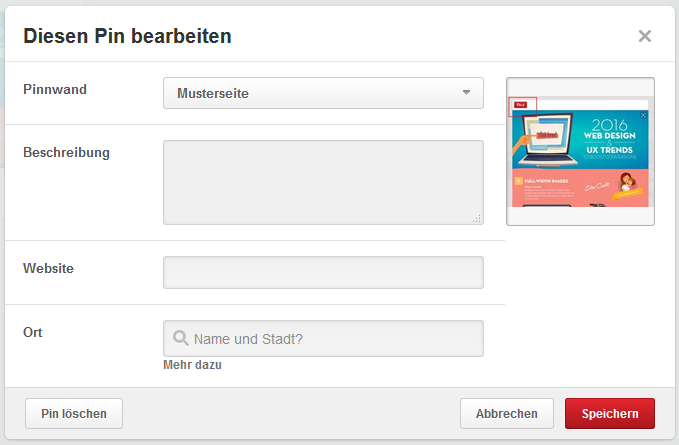
Weitere Pins und Pinnwände anlegen
Verfahre wie oben beschrieben, um weitere Pinnwände anzulegen.
Pinnwände in deine Homepage oder Blog einbinden
Um die Bilder auf deiner Homepage anzuzeigen, kannst du einzelne Pinnwände mit einem sogenannten Widget auf deine Homepage einbinden.
Klicke dazu auf eine beliebige Pinnwand. Rechts findest du neben Pinnwand bearbeiten noch eine Schaltfläche mit drei Punkten. Klicke darauf und wähle Widget erstellen aus.

Jetzt erhältst du einen Code-Schnipsel, den du in deine Homepage an beliebiger Stelle einfügen kannst.

Auswertungen und Statistiken
Wenn du ein Unternehmensprofil bei Pinterest betreibst, kannst du über den Button Analytics am linken Bildschirmrand deine Statistiken einsehen.

Hier bekommst du einen umfassenden Einblick in deine Aktivitäten. Über den Analytics-Button lassen sich sowohl Zielgruppenreichtweite als auch Gesamtübersichten anzeigen.
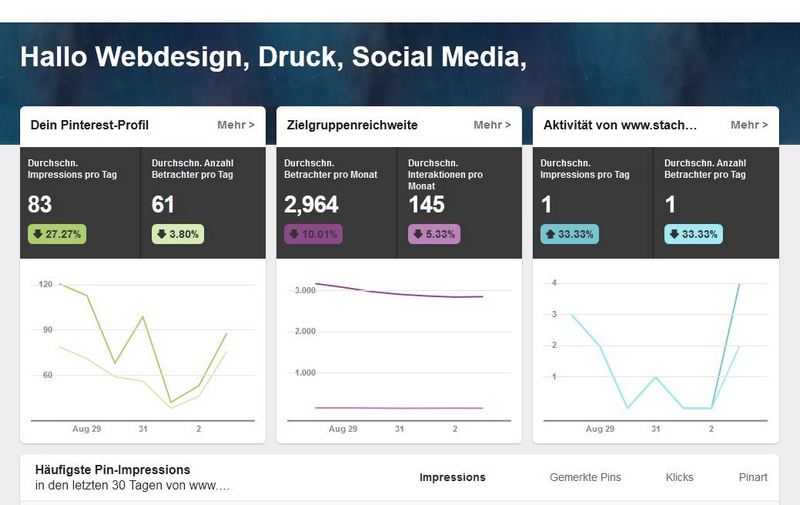





Achtung: Ich weiß, ich spiele wieder den Advocatus diaboli, aber auf jeden Fall die Bildrechte beachten. Wenn ihr mit gekauften/kostenlosen Bildern aus einer Bilddatenbank arbeitet, sollten die Lizenzrechte genau beachtet werden. Es kann sein, dass ihr nur das Recht habt, das Bild auf eurer Seite zu verwenden, es aber nicht auf eine der genannten Plattformen hochzuladen. Eine Alternative kann das Hochladen auf AWS S3 sein.
Hallo Achim,
du hast Recht, jeder sollte daruaf achten, dass die entsprechenden Rechte für das Bildmaterial vorliegen. Danke für deinen Hinweis.